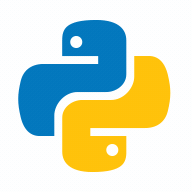Index of content
editor. Esto se puede ver en la siguiente imagen donde se ha marcado una flecha verde. añadido en la línea 4; este es el botón ‘Ejecutar prueba’: El desarrollador puede hacer clic en la flecha verde para ejecutar la prueba. entonces serán presentado con el menú Ejecutar que está preconfigurado para usar PyTest para usted: Si el desarrollador ahora selecciona la opción Ejecutar; esto usará el corredor PyTest para ejecutar la prueba y recopilar información sobre lo sucedido y presentarla en un Vista de salida de PyTest en la parte inferior del IDE: Aquí puede ver un árbol en el panel de la izquierda que actualmente contiene la prueba definido en el archivo test_calculator.py. Este árbol muestra si las pruebas tienen pasó o falló. En este caso, tenemos una marca verde que muestra que la prueba pasó. A la derecha de este árbol se encuentra el panel de salida principal que muestra los resultados de ejecutando las pruebas. En este caso, muestra que PyTest ejecutó solo una prueba y que esta fue la prueba test_add_one que se definió en test_calculator.py y que 1 prueba superada. Si ahora cambia la aserción en la prueba para comprobar que el resultado es 0, el la prueba fallará. Cuando se ejecuta, la pantalla IDE se actualizará en consecuencia. El árbol en el panel de la izquierda ahora muestra la prueba como fallida mientras que el de la derecha El panel proporciona información detallada sobre la prueba que falló, incluido en qué parte del prueba se definió la aserción fallida. Esto es muy útil cuando se intenta depurar la prueba fallas 178 15 Marco de prueba de PyTest
popular post
Temas de Pregrado en Ciencias de la Computación Guía avanzada a Python 3 Programación Juan caza
Read MoreTemas de Pregrado en Ciencias de la Computación Guía avanzada a Python 3 Programación Juan caza
Read More• https://docs.python.org/3/ El sitio principal de documentación de Python 3. Contiene tutoriales, referencias de bibliotecas, guías de configuración e instalación, así como Python cómo-tos • https://docs.
Read More